- عندما تحاول نقل الملفات إلى محرك أقراص خارجي وظهور خطأ يفيد بأن العنصر كبير جدًا بالنسبة لتنسيق وحدة التخزين ، ما عليك سوى تغيير تنسيق محرك الأقراص الخاص بك.
- يمكن القيام بذلك بسهولة في خطوتين ، ولا يلزم معرفة الكمبيوتر.
- لمزيد من المعلومات المفيدة حول محركات الأقراص الخارجية ، تحقق من ملفات قسم الأقراص الصلبة الخارجية.
- للحصول على أدلة إصلاح أكثر شمولاً حول مجموعة متنوعة من الموضوعات ، لا تنس وضع إشارة مرجعية على مركز استكشاف الأخطاء وإصلاحها لسهولة الوصول.

سيحافظ هذا البرنامج على تشغيل برامج التشغيل الخاصة بك ، وبالتالي يحميك من أخطاء الكمبيوتر الشائعة وفشل الأجهزة. تحقق من جميع برامج التشغيل الخاصة بك الآن في 3 خطوات سهلة:
- تنزيل DriverFix (ملف تنزيل تم التحقق منه).
- انقر ابدأ المسح للعثور على جميع السائقين الإشكاليين.
- انقر تحديث برامج التشغيل للحصول على إصدارات جديدة وتجنب أعطال النظام.
- تم تنزيل DriverFix بواسطة 0 القراء هذا الشهر.
عند محاولة نقل ملفات كبيرة من جهاز الكمبيوتر أو جهاز Mac الخاص بك إلى فلاش أو محرك أقراص ثابت خارجي أو بطاقة sd أو ما شابه ، قد تحصل أحيانًا على خطأ يفيد بأن
لا يمكن نسخ العنصر لأنه كبير جدًا بالنسبة لمستوى الصوت صيغة.ومع ذلك ، فأنت تعلم أن لديك مساحة كبيرة على العصا أو القرص الصلب. فلماذا يحدث هذا؟
يرجع هذا القيد إلى نوع تنسيق جهاز التخزين الخارجي الخاص بك ، والذي يكون دائمًا تقريبًا (MS-DOS) FAT32. لا يمكن تخزين الملفات الأكبر من 4 جيجا بايت على وحدة تخزين FAT32.
الحل ، في هذه الحالة ، هو تهيئة الجهاز بتنسيق exFAT (جدول تخصيص الملفات الموسعة) أو NTFS (نظام ملفات NT).
كيف يمكنني تجنب العنصر كبير جدًا بالنسبة لخطأ تنسيق وحدة التخزين؟
تنسيق كـ exFAT 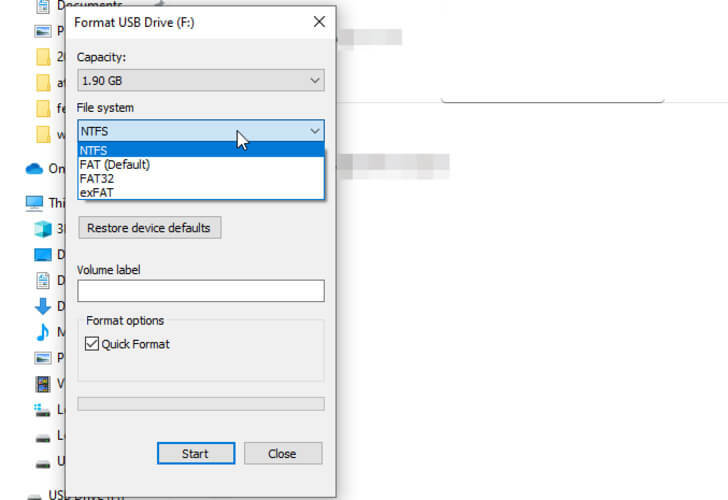
- على جهاز الكمبيوتر الخاص بك ، افتح جهاز الكمبيوتر الخاص بي أو مستكشف الملفات.
- انقر بزر الماوس الأيمن فوق محرك الأقراص المحمول أو بطاقة الذاكرة ، ثم حدد صيغة.
- في ال نظام الملفات قائمة ، انقر فوق exFAT.
- انقر بداية.
- انقر نعم لبدء التنسيق.
أو
- على الخاص بك ماك، بحث فائدة القرص لفتح أداة القرص.
- تحت خارجي، حدد جهازك.
- انقر على محو رمز في الأعلى.
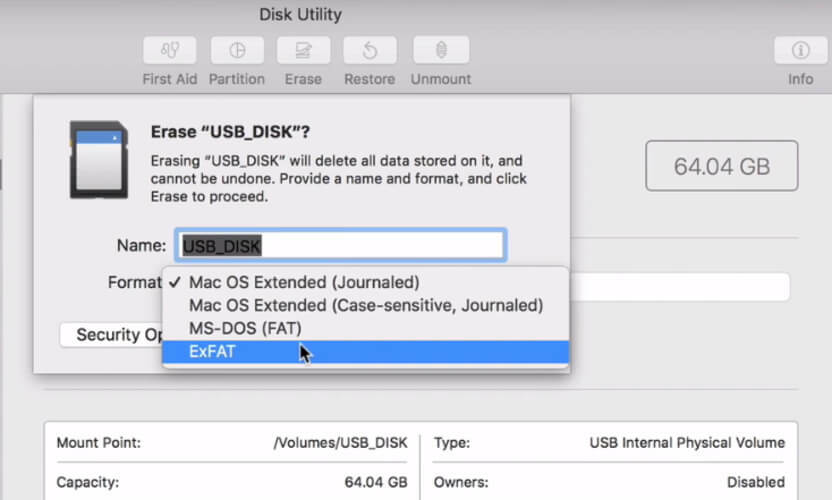
- من صيغة القائمة المنسدلة ، حدد exFAT.
- انقر محو، ومن بعد منجز.
قبل المتابعة ، يجب عليك نسخ الملفات المخزنة على الجهاز المعني احتياطيًا أو نسخها في مكان آخر ، ثم نسخها مرة أخرى ، لأن تنسيق الجهاز سيؤدي إلى حذف المعلومات الموجودة عليه.
لاحظ أن نظام الملفات exFAT يسمح بتخزين ملف واحد أكبر من 4 جيجابايت على الجهاز.
هل تبحث عن أفضل قرص صلب خارجي لتخزين ملفاتك؟ ها هي اقتراحاتنا.
تنسيق NTFS
الخطوات هي نفسها المذكورة أعلاه ، ولكن فقط إذا كان لديك جهاز كمبيوتر. تنسيق NTFS قابل للقراءة فقط على نظام التشغيل Mac ، ولكن لا يمكن كتابته.
قبل البدء ، انسخ ملفاتك احتياطيًا ، كما هو موصى به ، وقم أيضًا بتحسين أداء محرك الأقراص المحمول باستخدام الخطوات التالية: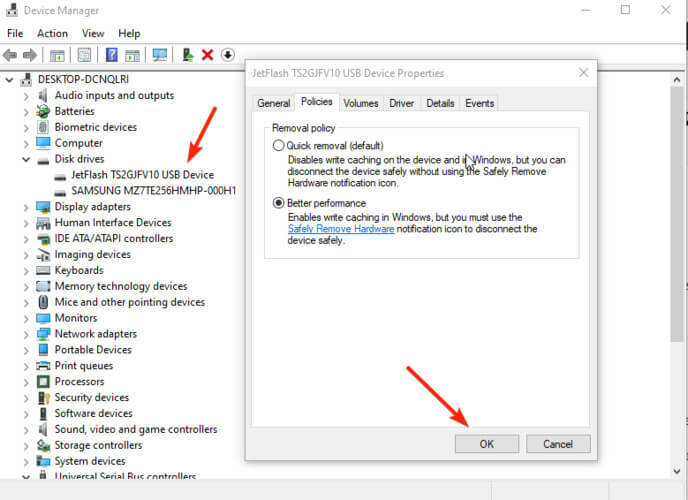
- في شريط البحث ، اكتب جهازمدير.
- وسعتالقرصمحركات.
- انقر بزر الماوس الأيمن على جهازك الخارجي ، واختر الخصائص، ثم انقر فوق سياسات، واختر أحسنأداء. بعد ذلك ، فقط انقر فوق نعم لإكمال العملية.
كما تم إعلامك ، بعد تنفيذ هذه الخطوات وتهيئة جهازك ، يجب فقط إزالته من جهاز الكمبيوتر الخاص بك باستخدام ملف إزالة الأجهزة بأمان الخيار من القائمة السريعة. وإلا فقد تتلف الجهاز.
نأمل أن تكون قد وجدت المقالة مفيدة. نرحب بأي اقتراح أو تعليق في قسم التعليقات أدناه.
أسئلة مكررة
يجب عليك تهيئة محرك الأقراص الوجهة من تنسيق MS-DOS FAT 32 إلى exFAT أو NTFS. الق نظرة على اختيار أفضل محركات أقراص صلبة خارجية سعة 1 تيرابايت للشراء.
أكبر حجم للملف الفردي لتنسيق FAT32 هو 4 غيغابايت. استخدم قائمتنا الشاملة من أفضل 3 برامج لتقليل حجم الملفات لتغيير حجم الملفات.
نعم. هناك العديد من التنسيقات التي يمكن لنظام التشغيل Windows 10 قراءتها ، بما في ذلك exFAT أو FAT أو FAT32 أو NTFS.


![أفضل 6 محركات أقراص صلبة خارجية سعة 2 تيرابايت للحصول عليها [دليل 2021]](/f/baa5238cd87af0ca0457dc1d7606b104.jpg?width=300&height=460)